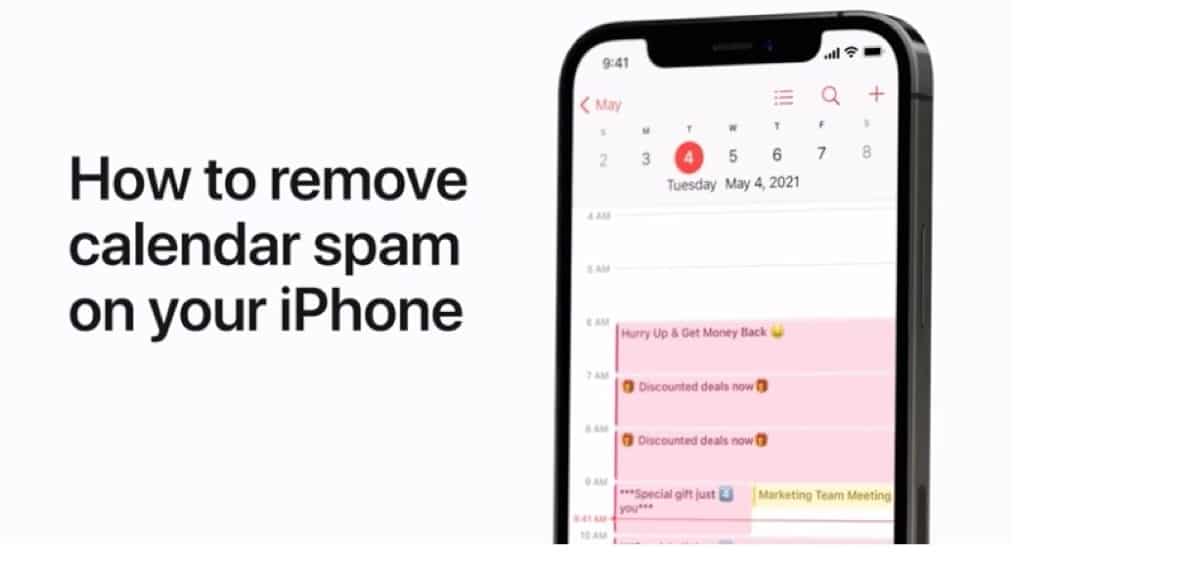
واحدة من المشكلات التي قد يواجهها مستخدمو iPhone "بريد عشوائي" غير مرغوب فيه في التقويم. لقد سألنا بعض المستخدمين عدة مرات عن كيفية حذف تلك التقويمات التي تم تنفيذها تلقائيًا أو إضافتها على أجهزة iPhone الخاصة بهم.
حسنًا ، خيار الحذف هذا بسيط للغاية وعلينا فقط اتباع خطوات حذف التقويم مع الإعلانات. عادة ما يتم تنفيذ هذه التقويمات تلقائيًا على جهاز iPhone الخاص بنا عند الوصول إلى صفحة ويب أو اشتراك أو تطبيق أو حتى عند شراء منتج عبر الإنترنت.
في Apple هم أيضًا على دراية بهذه المشكلة وهذا هو السبب في أنهم يعلموننا في فيديو قصير لا تقل مدته عن 40 ثانية كيفية حذف هذه التقويمات من أجهزتنا:
في الفيديو ، يمكنك معرفة كيفية حذف هذا الاشتراك بسهولة من التقويم المطلوب ولهذا علينا ببساطة انقر فوق التاريخ المشار إليه في التقويم ثم قم بإضافة نقرة أخرى على الخيار الذي يظهر أسفل "حذف الاشتراك". بهذه الطريقة ، تتم إضافة التقويم الذي يحتوي على التواريخ المشار إليها في هذا التقويم تلقائيًا وسيتم التخلص تمامًا من غير المرغوب فيه وسيرى المستخدم كيف أن كل هذه الأيام المحددة ستزيل التواريخ المحددة تلقائيًا.
الحقيقة هي أن هذه الأنواع من مقاطع الفيديو مفيدة جدًا وليست معقدة على الإطلاق بالنسبة لجميع المستخدمين المتأثرين بهذه المشكلة لمتابعة ، على الرغم من أنه فيديو بالكامل باللغة الإنجليزية ، يمكن لأي شخص اتباع الخطوات المشار إليها.
